วิธีย่อขนาดหน้าจอใน Windows 10

บทความนี้จะแสดงวิธีย่อขนาดหน้าจอใน Windows 10 เพื่อให้คุณใช้งานได้อย่างมีประสิทธิภาพ

Microsoft กำลังสร้างเว็บเบราว์เซอร์ Edge ขึ้นใหม่ด้วย "จิตวิญญาณ" ของกลไกโอเพ่นซอร์ส Chromium ของ Google ที่จริงแล้ว คุณสามารถติดตั้ง Edge ที่ใช้ Chromium ใหม่บนWindows 10ได้ในตอนนี้ (รุ่นสำหรับนักพัฒนา) และเช่นเดียวกับเบราว์เซอร์อื่น ๆ Microsoft Edge พร้อม Chromium มีแถบสำหรับแสดงบุ๊กมาร์กหรือที่เรียกว่ารายการโปรด (ตาม Microsoft) แถบบุ๊กมาร์กนี้มีคุณสมบัติตามปกติ เช่น ความสามารถในการสร้างโฟลเดอร์ เปลี่ยนชื่อและย้ายไอคอน และการซิงโครไนซ์ข้ามเบราว์เซอร์
แต่บางครั้งคุณอาจต้องการซ่อนเพื่อให้มองเห็นเว็บไซต์บนหน้าจอได้ดีขึ้น เนื่องจากมีพื้นที่จำกัด หรือคุณอาจต้องการซ่อนบุ๊กมาร์กของคุณหากมีคนอื่นกำลังดูหน้าจอของคุณ ไม่ว่าจะด้วยเหตุผลใดก็ตาม คุณสามารถซ่อนหรือแสดงแถบบุ๊กมาร์กนี้บน Chromium Edge ได้ นี่คือวิธี!
แสดงหรือซ่อนแถบรายการโปรดบน Chromium Edge
คุณสามารถซ่อนแถบรายการโปรดได้หลายวิธี วิธีแรกที่รวดเร็วคือการคลิก ปุ่ม ตัวเลือก (จุดสามจุด) ที่มุมขวาบนของหน้าจอ จากนั้นไปที่รายการโปรด > แสดงแถบรายการโปรดและที่นี่คุณสามารถเลือกให้แสดงเสมอไม่แสดง หรือแสดงแถบนี้เฉพาะเมื่อคุณเปิดแท็บใหม่
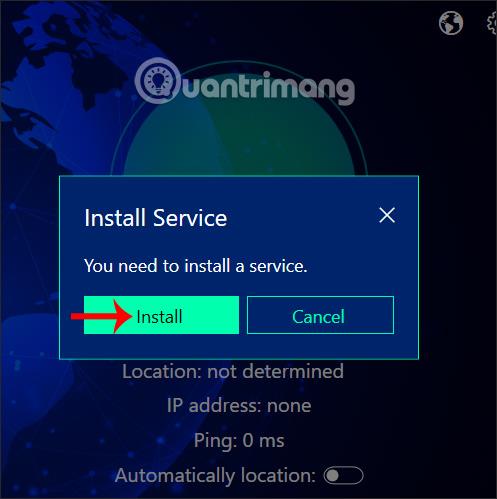
อีกวิธีหนึ่งในการควบคุมแถบรายการโปรดคือการจัดการในการตั้งค่าเบราว์เซอร์ของคุณ คลิก ปุ่ม ตัวเลือก (สามจุด) ที่มุมขวาบนและเลือก"การตั้งค่า"จากเมนู
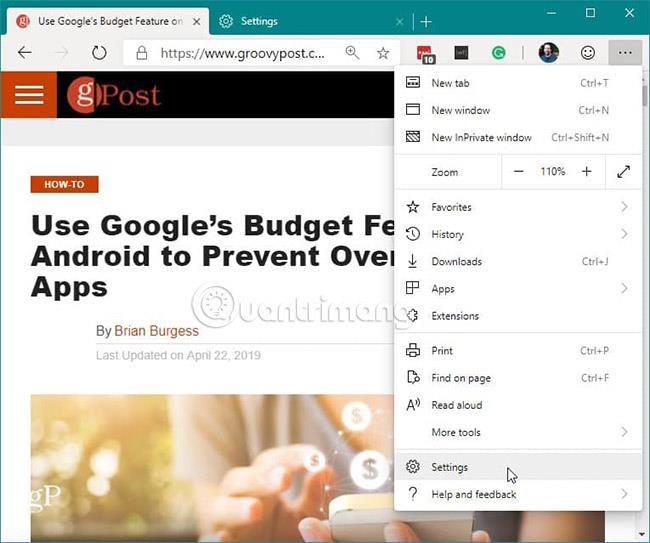
จากหน้าจอการตั้งค่าให้เลือก"ลักษณะที่ปรากฏ"ในคอลัมน์ด้านซ้าย ในส่วน "ปรับแต่งเบราว์เซอร์"ถัดจาก"แสดงแถบรายการโปรด"ให้เลือกหนึ่งใน 3 ตัวเลือกจากเมนูแบบเลื่อนลง - ไม่เลย เสมอหรือเฉพาะในแท็บใหม่
แม้ว่าผู้ใช้คาดหวังว่า Edge ที่ใช้ Chromium จะคล้ายกับGoogle Chromeแต่ Microsoft ก็รบกวนองค์ประกอบหลายอย่างในเบราว์เซอร์ ในความเป็นจริง Microsoft ได้ลบหรือเปลี่ยนบริการต่างๆ ของ Google ที่มาพร้อมกับ Chromium ด้านล่างนี้เป็นรายการที่ Microsoft ระบุไว้ในการนำเสนอบริการ BlinkOn Edge ที่ลบหรือเปลี่ยนใหม่:

แม้ว่าตอนนี้ผู้ใช้ส่วนใหญ่จะใช้ Edge เวอร์ชัน Windows 10 เท่านั้นในการดาวน์โหลด Google Chrome แต่ Chromium Edge เวอร์ชันนี้ก็คุ้มค่าที่จะพิจารณา แม้จะอยู่ในช่วงเริ่มต้นอย่างที่เป็นอยู่ทุกวันนี้ก็ตาม โปรดจำไว้ว่า นี่จะเป็น Microsoft Edge เวอร์ชันใหม่ที่มาพร้อมกับ Windows 10 ในปลายปีนี้ เบราว์เซอร์ จะพร้อมใช้งานสำหรับ Windows 8.1, Windows 7และmacOS
บทความนี้จะแสดงวิธีย่อขนาดหน้าจอใน Windows 10 เพื่อให้คุณใช้งานได้อย่างมีประสิทธิภาพ
Xbox Game Bar เป็นเครื่องมือสนับสนุนที่ยอดเยี่ยมที่ Microsoft ติดตั้งบน Windows 10 ซึ่งผู้ใช้สามารถเรียนรู้วิธีเปิดหรือปิดได้อย่างง่ายดาย
หากความจำของคุณไม่ค่อยดี คุณสามารถใช้เครื่องมือเหล่านี้เพื่อเตือนตัวเองถึงสิ่งสำคัญขณะทำงานได้
หากคุณคุ้นเคยกับ Windows 10 หรือเวอร์ชันก่อนหน้า คุณอาจประสบปัญหาในการนำแอปพลิเคชันไปยังหน้าจอคอมพิวเตอร์ของคุณในอินเทอร์เฟซ Windows 11 ใหม่ มาทำความรู้จักกับวิธีการง่ายๆ เพื่อเพิ่มแอพพลิเคชั่นลงในเดสก์ท็อปของคุณ
เพื่อหลีกเลี่ยงปัญหาและข้อผิดพลาดหน้าจอสีน้ำเงิน คุณต้องลบไดรเวอร์ที่ผิดพลาดซึ่งเป็นสาเหตุของปัญหาออก บทความนี้จะแนะนำวิธีถอนการติดตั้งไดรเวอร์บน Windows โดยสมบูรณ์
เรียนรู้วิธีเปิดใช้งานแป้นพิมพ์เสมือนบน Windows 11 เพื่อเพิ่มความสะดวกในการใช้งาน ผสานเทคโนโลยีใหม่เพื่อประสบการณ์ที่ดียิ่งขึ้น
เรียนรู้การติดตั้งและใช้ AdLock เพื่อบล็อกโฆษณาบนคอมพิวเตอร์ของคุณอย่างมีประสิทธิภาพและง่ายดาย
เวิร์มคอมพิวเตอร์คือโปรแกรมมัลแวร์ประเภทหนึ่งที่มีหน้าที่หลักคือการแพร่ไวรัสไปยังคอมพิวเตอร์เครื่องอื่นในขณะที่ยังคงทำงานอยู่บนระบบที่ติดไวรัส
เรียนรู้วิธีดาวน์โหลดและอัปเดตไดรเวอร์ USB บนอุปกรณ์ Windows 10 เพื่อให้ทำงานได้อย่างราบรื่นและมีประสิทธิภาพ
หากคุณต้องการเรียนรู้เพิ่มเติมเกี่ยวกับ Xbox Game Bar และวิธีปรับแต่งให้เหมาะกับประสบการณ์การเล่นเกมที่สมบูรณ์แบบของคุณ บทความนี้มีข้อมูลทั้งหมด








